FotoJet - Grafický program pro příležitostné i náročné umělce
Sponzorované odkazy
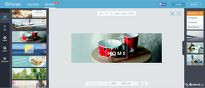
Kdo v dnešní době nevyfotil, a následně neupravil fotografie k obrazu svému, ke zviditelnění a přilákání pozornosti, či snad ke komerčním účelům, jako by nebyl. Dnešní digitalizovaná společnost nabízí mnoho programů a služeb, díky niž zvládnete vytvořit umělecké a dech beroucí kreace hodna pozice mistrovského malíře. Nicméně dnes se nebudeme učit malovat na plátno, ale v programu. Seznamte se s unikátním programem FotoJet.
Pokud se zajímáte se o design vaší webové stránky, chcete si vylepšit záhlaví na Facebooku, panel na Tumblr, Twitteru, v Google Email, propagovat výrobky pomocí variabilních postů, vytvářet vlastní plakáty, nebo potěšit své blízké originálním blahopřáním? Tak toto je pro Vás to pravé.
Co je třeba vědět?
Pro používání programu je nutné se zaregistrovat. Máte dvě možnosti; buď si vytvoříte účet přímo v programu, anebo – jak je trendem poslední desetiletí – přes účet na sociální síti Facebook. z mého pohledu je jednodušší použít druhou možnost. Pokud již vlastníte Facebook účet, vezme si od vás kontaktní údaje a o víc se nemusíte starat, v prvním případě je nevýhoda pamatovat si další účet, když už vlastníte mnoho dalších.
Nepotěším hlavně ortodoxní uživatele českých programů, jelikož FotoJet je vytvořen v anglickém jazyce, a je tak trochu nutné znát anglickou terminologii. Nicméně ovládání je zcela intuitivní a leckterý laik se neztratí, a zapamatuje si rozmístění jednotlivých polí po pár zkušebních grafických nácviků.
Co mi FotoJet nabízí?
Jak vytvářet vlastní jedinečné fotky? Na výběr máte širokou škálu druhů, jak uplatnit svého uměleckého ducha. FotoJet nabízí 2 možnosti rozvrhu; položka Collage (klasické koláže), které nabízí klasické koláže, jako jsou rozmísťování fotek od velkých oken po ty nejmenší a tak šetří mnoho času nastavování a upravování velikosti fotek, rozlišení a jejich zabudování do pole (v levém panelu). Možnosti, jako je přesné rozmístění fotek, volba zaoblení okrajů nebo jejich rozšíření, mi přijde jako vynikající pomůcka, pokud řešíte zasazení fotky do fotorámu. Můžete si zvolit poměr stran 1:1, 3:4, 16:9 atd.
 Sekce „Collage“ nabízí rozmístění fotografií do přednastavených oken a také zvolení si poměr stran
Sekce „Collage“ nabízí rozmístění fotografií do přednastavených oken a také zvolení si poměr stranDalší nabídky, které poskytuje FotoJet, jsou v levém panelu, kde jsme řešili rozložení obrázků. Je možné také do svého fotoalba vložit text, různé nápadité Kliparty, nebo také řešit problém s pozadím (BKGround). Zajímavostí je, že v této sekci jsou kliparty pevně řazeny do kategorií podle témat, zatímco v sekci Design jsou volně vyhledávané po zadání příslušného slova/hesla (samozřejmě v angličtině).
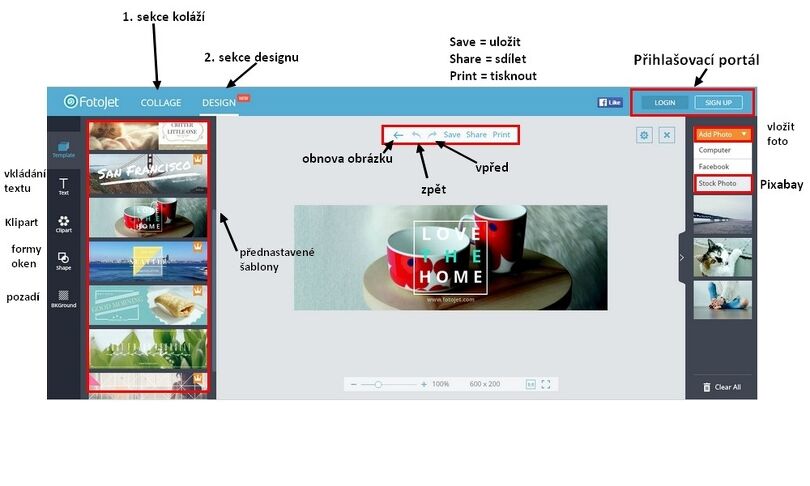 Jak se orientovat ve FotoJetu
Jak se orientovat ve FotoJetuDruhá varianta záložka Design jsou už samostatně připravené šablony, kdy vložíte zvolený obrázek do prázdného pole, popřípadě si můžete pohrát s písmem a různými klipart doplňky, které pak vytváří profesionální dojem.
Skladník jménem Pixabay
Kliknete do pravého sloupečku výběr „Add Photo“ buď z počítače, nebo klienti Facebooku nahrají obrázky ze svého účtu. Zajímavou vychytávkou je široký výběr záhlaví pro mnoho sociálních sítí , které jsou nachystané předlohy na míru, takže po uložení fotky nemusíte mít obavy, že by do Instagramu, Facebooku nebo do Gmailu cover nepasoval.
Po nedávném upgradu nám přibila ještě možnost výběru v Add Photo Stock Photo, doslovně „skladiště obrázků“. Univerzální portál, který umožňuje stahovat libovolné množství obrázků a zdarma. Stačí v angličtině zadat slovo, které vystihuje zaměření vašeho propagačního materiálu a v pár sekundách Vám nabídne širokou paletu výběru. Samotnou mě překvapilo, že většina obrázků byla ve vysokém rozlišení a tím pádem Pixabay mi usnadnil práci i čas.
 Šikovný program Pixabay, který se stal součástí grafického programu FotoJet
Šikovný program Pixabay, který se stal součástí grafického programu FotoJetKrok za krokem
Nyní máte před sebou nachystaný podklad pro svoje dílo. Přetáhnete nachystané fotky do polí, kam si sami zvolíte. Jednoduchým kliknutím fotku posouváte po poli, a dvojklikem zase upravujete pozici fotky v poli, zároveň Vám naskočí i nabídka ořezu obrázku (crop). Doporučovala bych Vám pořídit fotky s vysokým rozlišením, jelikož ořez obrázku v programu výrazně snižuje kvalitu pořízeného snímku a řekněme – vypadá mnohem lépe.
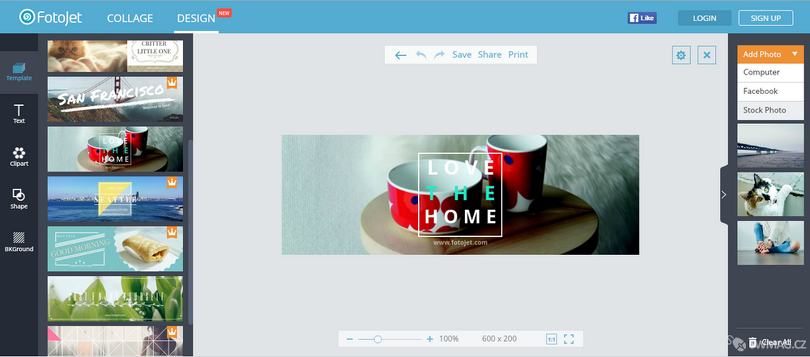 1. Původní obrázek, začínáme
1. Původní obrázek, začínáme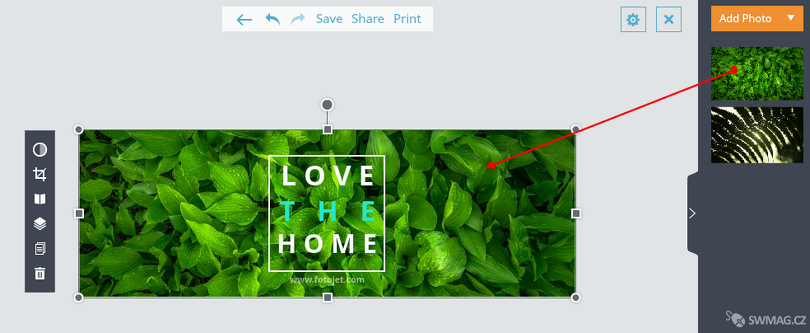 2. Jednoduchým přetáhnutím fotografie do pole coveru
2. Jednoduchým přetáhnutím fotografie do pole coveruPřitáhněte pozornost Clip-Artem
Dalším krokem, kterým bychom se mohli vydat, je vložit několikrát již zmiňovaný Klipart. Klipart můžeme definovat jako obrázkové symboly užívané pro komerční využití. Představují jasnou definici toho, co si přejeme sdělit. Například my jsme zvolili do coveru travnaté pozadí, tudíž by byl vhodný klipart vztahující se k přírodě. Zminili jsme, že v sekci Design je vyhledávání Klipartů volné. Klikneme vlevo na položku „Clipart“ a napíšeme v anglickém jazyce „nature“ (příroda) a v okamžiku se Vám zobrazí velký výběr. Je třeba volit střídmě, aby cover vypadal příjemně, ne rušivě na naše oči (pro celkový dojem, v případě, zda propagujete svůj výrobek).
 3. Přidáním Klipartu do coveru a jeho úprava
3. Přidáním Klipartu do coveru a jeho úpravaZvolila jsem si strom. Dle mého vnímání a fantazie jsem ho obarvila na bílo a snížila průhlednost klipartu. Uděláte to samé, pokud na objekt kliknete. Zobrazí se Vám sloupcová nabídka s ikonkami. Zvolila jsem „Effect“, kde jsem změnila barvu objektu. A podobně i Vy si můžete takto vyhrát, a prozkoumat, jak jednotlivé příkazy fungují.
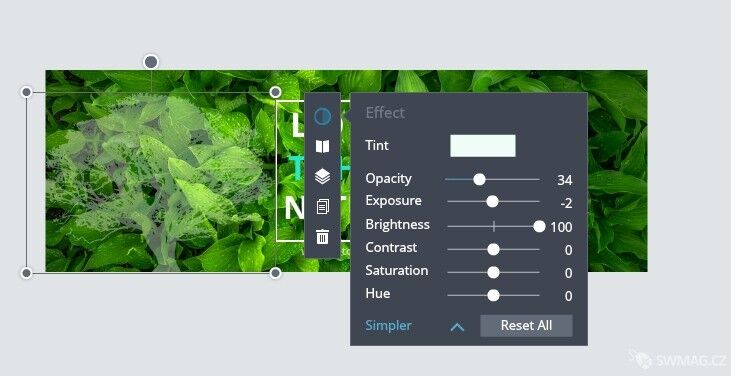 4. Snížili jsme průhlednost objektu „Opacity“ a zvýšili jas „Brightness“
4. Snížili jsme průhlednost objektu „Opacity“ a zvýšili jas „Brightness“Efekty, které nenudí
Co byste řekli na to, kdybychom si trochu pohráli s coverem. Funkce Effect připomíná tak trochu primitivní upravování obrázků v Microsoft Word, nicméně zde je to o trochu více propracované. Zobrazí se Vám nabídka s různými ukázky barevných kombinací, které by mohli trochu „osvěžit“ nudu a více „bavit“ klienty, kteří budou číst a prohlížet si vaši reklamu.
Já však nepoužiji žádný z efektů, jednoduše jsem snížila sytost barvy *(v jiném případě bych ji ponechala, naopak sytost dodává barvám život, šmrnc a některé syté kombinace vzbuzují hlad – což je pro mnohé prodejce cílený psychologický efekt).
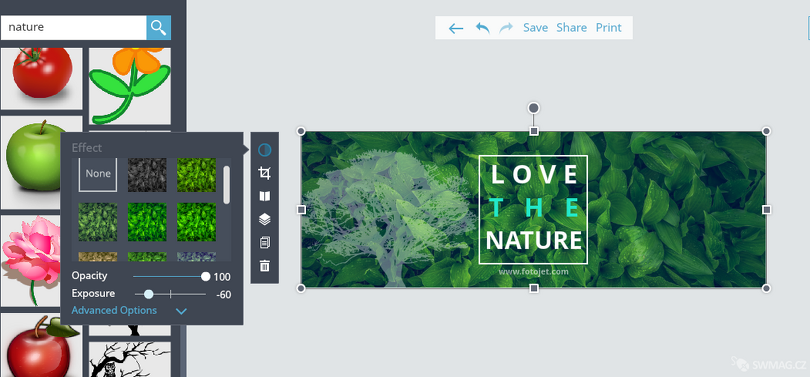 5. Zde si můžete vybrat jeden z filtrů, nebo jich více zkombinovat
5. Zde si můžete vybrat jeden z filtrů, nebo jich více zkombinovatJak otáčet a rotovat objekty
Další praktická věc, která se Vám bude hodit, je rotace obrázku, klipartu, popř. jiného objektu. V sloupcové nabídce rozklikněte ikonu pod efekty. Nabídne Vám rotaci horizontalní nebo vertikální. I kombinací obou možností se dostanete do požadované polohy. V mém případě jsem udělala duplikát a zrcadlově ho otočila (FotoJet reaguje na příkaz Ctrl+C a Ctrl+V)
 5. Nabídka rotace Klipartu
5. Nabídka rotace KlipartuA nakonec úprava textu
Pro přidání dalšího text uvyužijte nabídku vlevo a stiskněte nabídku „Text“. Poté klikněte na textové pole. Opět se Vám zobrazí sloupec s nabídkou a… už víte jak na to.
 Výsledný cover
Výsledný cover Výsledný cover 2
Výsledný cover 2A co naše redakce na to?
Řekla bych, že klient, který má malé nebo žádné zkušenosti s grafickými editory, Fotojet zvládne s přehledem. V programu se nikde neztratíte, vše je přehledné, jasné. Jednoduchá manipulace se všemi funkcemi, co editor nabízí. Potlesk si zaslouží i skvělé efekty a mnoho dostupných šablon, elegantních rámů, a mnoho dalších. Jedinou nevýhodou je, jak jsme už zmiňovali, je, že program je v anglickém jazyce, ale osobně to nevidím jako velký problém.
 Ukázka coveru
Ukázka coveruFotoJet bych ohodnotila jako velmi přínosnou aplikaci, která je vhodná pro všechny. Nicméně musím polemizovat u zkušených grafiků, kteří by se po vyzkoušení programu mohli nudit. Přeci jenom, není to profesionální editor, ale v jednoduchosti je krása, souhlasíte? Pod článek přidávám moji zkušební tvorbu.
Hodnocení redakce: 70 %
Výhody:
- Skvělá přehlednost
- Jednoduché ovládání
- Snadné porozumění
Nevýhody:
- Služba je v anglickém jazyce
Článek FotoJet - Grafický program pro příležitostné i náročné umělce byl publikován 15. června 2016 v 05.00 v rubrice Internet a Návody. Autorem článku je Dominika Alinová. Pro diskusi slouží komentáře (0).
Podobné články
- PhotoScape - komplexní úprava obrázků zdarma? 22.05.2009 06.00
- Paint.NET 19.04.2008 06.00
- IrfanView 20.12.2007 20.00
- Zoner Photo Studio 15 – Podzimní smršť novinek z Brna 30.11.2012 05.00
- Adobe Photoshop Lightroom 4 – pořádek ve fotografiích 18.07.2012 05.00
Top 10
- Nejlepší online překladače vět a textů na internetu
- Kontrola pravopisu - Jak účinně opravovat texty?
- Překladače vět - výběr nejlepších freeware překladačů
- Karaoke - Texty písní ke stažení zdarma
- Internetová stránka Navratdoreality.cz
- Prožijte léto s pánskými botami z Robelshoes
- MP3s.Nadruhou.net
- Těžba kryptoměn je šikovný způsob, jak si vydělat zajímavé peníze
- Držte krok s dobou: Jaké (ne)výhody přináší digitalizace dokumentů?
- Vybavte se na zimu s obuví Robel
Tagy
navradoreality překladač, translator převod Komunismus idos spolužáci, komunikace karaoke Google music pravopis
Doporučujeme
Máte tiskárnu? Ať již jste firma či spotřebitel, vyzkoušejte naše tonery ve slevě. Tonery a náplně do tiskáren HP máme za bezkonkurenční ceny.
